打开优盘后,文件夹显示乱码(打开优盘后,文件夹显示乱码怎么办)如今,U盘子被广泛使用,几乎每个人都有一个。U磁盘通常用于存储和复制数据,在使用过程中不可避免地会遇到一些问题,如U盘中的文件夹变成无序代码,无法删除,这是U盘中最常见的问题之一。那么,U磁盘文件夹杂码,不能删除该怎么办,如何恢复文件?
优盘打开后文件夹显示乱码-(优盘打开后文件夹显示乱码怎么办)
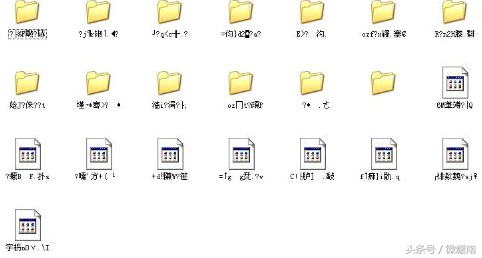
今天我们就来学习一下U盘文件和文件夹乱码打不开的解决方案:
第一步:正常打开我的电脑(电脑)。
步骤2:右键选择打开的计算机U盘上的属性。
第三步:在打开的属性窗口中,选择工具卡,点击开始检查按钮。
第四步:在打开的检查磁盘可移动磁盘窗口中,检查自动修复文件系统错误和扫描并尝试恢复坏风扇区域。
步骤5:等待几秒到几十秒,等待他自动修复,然后再次打开U盘,你会发现U盘的文件和文件夹已经恢复正常并可以打开。
以下是数据恢复软件文件恢复方法教程:
第一步是下载并安装比特数据恢复软件,将软件成功下载到计算机上,点击操作进入操作界面。
第二步是将U盘插入电脑USB接口,当计算机成功安装驱动器时,打开计算机,如果可以看到移动磁盘,则U盘已成功连接。
第三步是在比特数据恢复软件中选择U盘相机卡恢复。
优盘打开后文件夹显示乱码-(优盘打开后文件夹显示乱码怎么办)
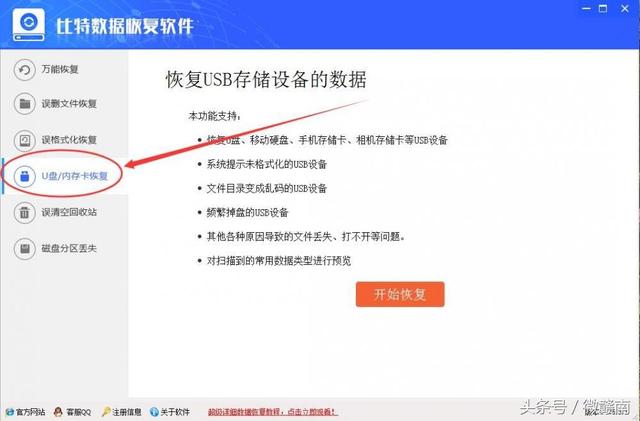
第四步,切换界面后,可以看到软件识别的U盘设备,鼠标选择U盘分区,然后点击开始扫描进入文件扫描状态。
优盘打开后文件夹显示乱码-(优盘打开后文件夹显示乱码怎么办)
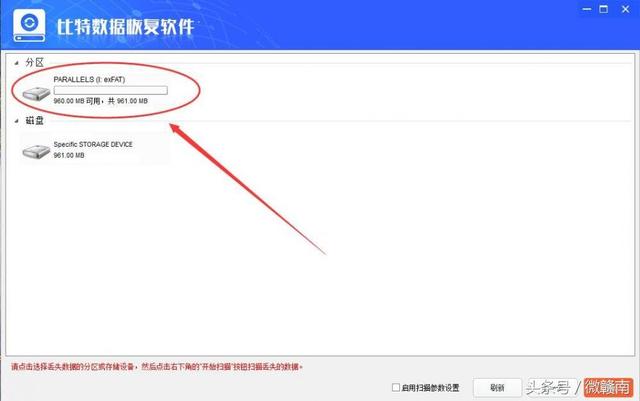
第五步,请耐心等待文件扫描结果,这里可以中断扫描,但请注意中断扫描的提示,在软件扫描完要恢复的数据后中断。
优盘打开后文件夹显示乱码-(优盘打开后文件夹显示乱码怎么办)
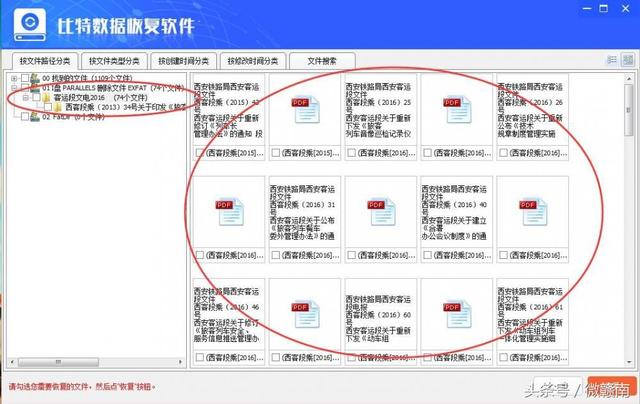
第六步:扫描软件后,请在软件左侧列表中选择要恢复的数据类型,点击相应格式的文件夹,然后在右侧看到文件内容。请检查要恢复的文件/文件夹,点击恢复。
第七步,请单击浏览按钮,在弹出对话框中设置恢复文件的存储位置,然后单击确定恢复U盘删除文件。
优盘打开后文件夹显示乱码-(优盘打开后文件夹显示乱码怎么办)
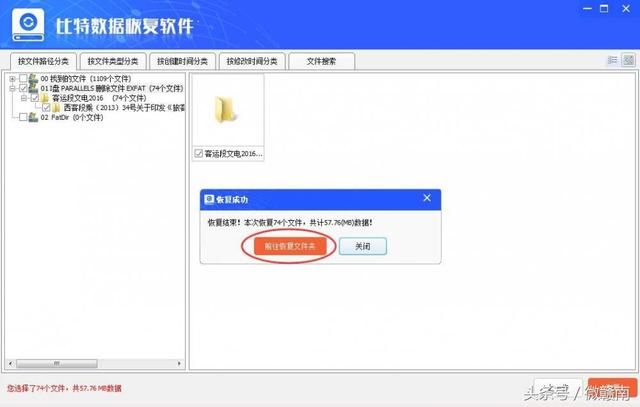
|